
IDKオリジナル連載 誰でもわかる!初歩から学ぶネットワーク入門
[第13回]CUI操作②
 [2025.06.17]
[2025.06.17]

著者:技術スタッフ A
ネットワーク機器スペシャリスト。ルーター、スイッチ、ファイアウォール、アクセスポイントなどの各種機器について精通しており、お客様の環境に適した丁寧な機器選定に定評がある。
 今回の記事内で「CISCOライク」という文言を出しましたが、いつごろからかは定かではありませんが、多くのネットワーク機器メーカーにて、CISCOに似た形式のモード構成・コマンド体系が採用されるようになりました。
今回の記事内で「CISCOライク」という文言を出しましたが、いつごろからかは定かではありませんが、多くのネットワーク機器メーカーにて、CISCOに似た形式のモード構成・コマンド体系が採用されるようになりました。これはエンジニアにとって非常に喜ばしいことで、メーカー毎に独自方式になっている場合は各方式を調べながら設定を進めなければいけないところを、CISCOライクとなっている場合は多少コマンドを調べるだけで対応出来るというメリットとなります。
このこともあり、CISCO認定資格(CCNA、CCNPなど)は今でも人気が高く、所持していると技術者としての価値が高まります。ネットワーク技術者を志す方はCISCO認定資格にチャレンジしてみるのも良いかもしれません。
※コンテンツの内容に関する免責
石渡電気では、コンテンツの内容について可能な限り、専門家による監修、執筆を行っており、高品質の情報をお客様に提供するよう努力しておりますが、その内容の最新性、正確性、有用性などを保証するものではなく、本コンテンツの内容により、お客様または第三者が被った損害について、一切の責任を負いません。
石渡電気では、コンテンツの内容について可能な限り、専門家による監修、執筆を行っており、高品質の情報をお客様に提供するよう努力しておりますが、その内容の最新性、正確性、有用性などを保証するものではなく、本コンテンツの内容により、お客様または第三者が被った損害について、一切の責任を負いません。









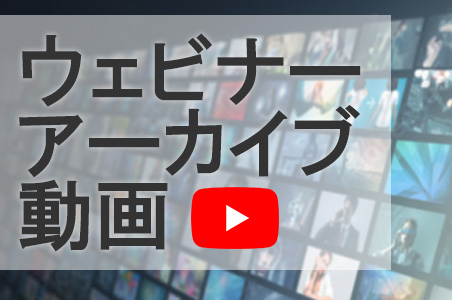









本ページは、弊社技術担当がネットワークの概要から各機器の役割、また製品選定のアドバイスまでご紹介したオリジナルコラムとして執筆したものです。本コラムを読み進めていくことで、ネットワークに関する概要や技術的な情報を把握することができるものとなっております。ご参考までにご覧いただけますと幸いです。
石渡電気では、コンテンツの内容について可能な限り、専門家による監修、執筆を行っており、高品質の情報をお客様に提供するよう努力しておりますが、その内容の最新性、正確性、有用性などを保証するものではなく、本コンテンツの内容により、お客様または第三者が被った損害について、一切の責任を負いません。
[第13回] CUI操作②
第13回 CUI操作②
前回に引き続き、今回も「CUI操作」について記載します。
前回(第12回)において、機器へのログインまでを記載しています。
今回の記事を読む前に [第12回]CUI操作① をご覧いただければ幸いです。
ログイン後画面
コマンド入力モード
現行のスイッチやルータなどのネットワーク機器において、コマンド体系やコンフィグ構成はメーカー毎に多少の違いはあるものの、基本となる部分はCISCOを基にしているメーカーが多いです。
このため「この機器はCISCOライクだから少し調べれば設定できる」のように、”CISCOライク”という言葉を耳にします。
本記事で設定を行う”SWX2210-8G”もCISCOライクな機器となっています。
CISCOのネットワーク機器(IOS搭載機器)、およびCISCOライクなネットワーク機器において、設定を実施するには適切なコマンド入力モードに遷移してから、コマンドを実行する必要があります。
モード毎に使用可能なコマンドが異なり、現在どのモードに滞在しているかはプロンプトにて判断します。
ログイン直後状態の「SWX2210>」プロンプトは「非特権EXECモード」に滞在していることを表しています。
SWX2210-8G コマンド入力モード図
特権EXECモードへの遷移
「SWX2210>」プロンプトにて「en」と入力して「Enterキー」を押下します。
特権EXECモードへの遷移
「SWX2210#」プロンプトに変わったことを確認します。これにより「特権EXECモード」に遷移したことになります。
※「en」というコマンドですが、これは「enable」コマンドの省略形となります。
このようにネットワーク機器においてはコマンドが一意に認識される長さまでを入力すれば残りの文字を省略することが可能です。
稼働中コンフィグの内容確認
「特権EXECモード」は機器に対する設定よりも、情報表示や設定保存、再起動などの機器の状態に対するコマンドを主とするモードです。
稼働中のコンフィグ内容を確認するために、「SWX2210#」プロンプトにて「show run」と入力して「Enterキー」を押下します。
※「show run」コマンドは「show running-config」コマンドの省略形となります。
稼働中コンフィグの内容確認①
コマンドによる表示結果が長い場合、以下画面の様に途中で「--More--」と表示されて止まります。
この状態から表示を再開するには「Spaceキー」を押下します。
稼働中コンフィグの内容確認②
コンフィグ内に初期IPアドレスの「192.168.100.240」が表示されていることを確認します。
「SWX2210#」プロンプトが再度表示されるとコンフィグ表示が完了したこととなります。
稼働中コンフィグの内容確認③
今回はここまでとします。次回は [第14回]CUI操作③ としてIPアドレスの変更とコンフィグ保存を記事にします。
おまけ:コンフィグファイル
大半のネットワーク機器において、コンフィグファイルは以下の2種類が存在します。
・「startup-config」 ネットワーク機器の起動時に読み込まれるコンフィグファイル
・「running-config」 稼働中ネットワーク機器の現状の設定内容を表すコンフィグファイル
「running-config」はネットワーク機器のメモリ上に存在しており、機器の再起動により消えてしまいます。
機器の再起動時は「startup-config」が読み込まれ、メモリ上に「running-config」を作り出します。
このため、再起動時は「startup-config」と「running-config」が同じ内容となっています。
機器への設定変更は「running-config」へ対する変更となり、上記の通りにそのまま再起動をしてしまうと「running-config」が消えてしまい、設定変更した内容も消えてしまいます。
このため、設定変更時は「running-config」の内容を「startup-config」にコピーする(または書き込む)ことが必要です。
設定変更時に書き込み作業を怠り、機器の再起動後に設定が消えてしまうというトラブルは非常に多いトラブルです。
書き込み作業を忘れずに実施することが重要です。